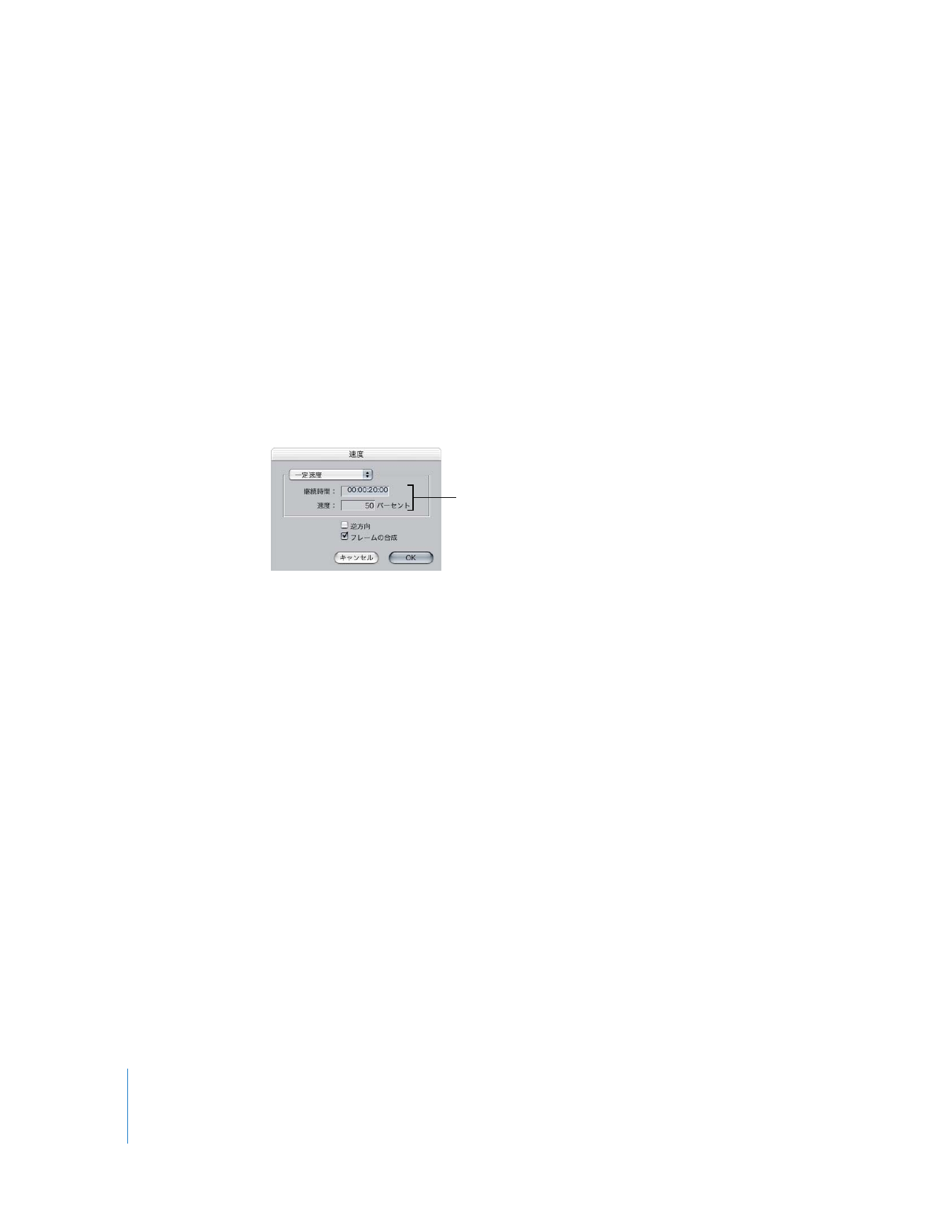
「一定速度」で変更する
クリップに対して行うことのできる最も簡単な速度変更は、一定速度変更です。「速度」ダイア
ログを使ってこれを行います。
クリップの再生速度を一定の量で変更するには:
1
「タイムライン」でクリップを選択するか、
「タイムライン」のクリップ上に再生ヘッドを移動し
ます。
2
以下のいずれかの操作を行います:
Â
「修正」>「速度」と選択します(またはコマンド+
J
キーを押します)。
Â
Control
キーを押したままクリップをクリックし、ショートカットメニューから「速度」を選
びます。
3
作成するエフェクトに合わせて速度オプションを選択し、「
OK
」をクリックします。
Â
速度ポップアップメニュー: この設定は「一定速度」にしておきます。可変速度の作成に関す
る詳細は、次のセクション「
「可変速度」で変更する
」を参照してください。
Â
「継続時間」および「速度」フィールド: クリップのマークした継続時間または速度(パーセ
ント単位)を変更できます。変更前のクリップの速度は、
100
パーセントです。これらのフィー
ルドは相関して動作します。一方の設定を変更すると、もう一方も自動的に変更されます。
Â
逆方向: 上記のコントロールで指定した速度でクリップを逆再生するときは、このチェック
ボックスを選択します。
Â
フレームの合成: 低速または高速で再生するクリップのモーションをなめらかに見せるとき
は、このチェックボックスを選択します。
参考:これらのパラメータ設定は、
「ビューア」内の該当するクリップの「モーション」タブに
ある「時間のリマップ」セクションで変更することもできます。
シーケンス内でのクリップの継続時間は、新しく指定した速度によって、長くなったり短くなっ
たりします。
クリップの速度または継続時間の
いずれかを変更すると、もう一方の
値も自動的に変わります。
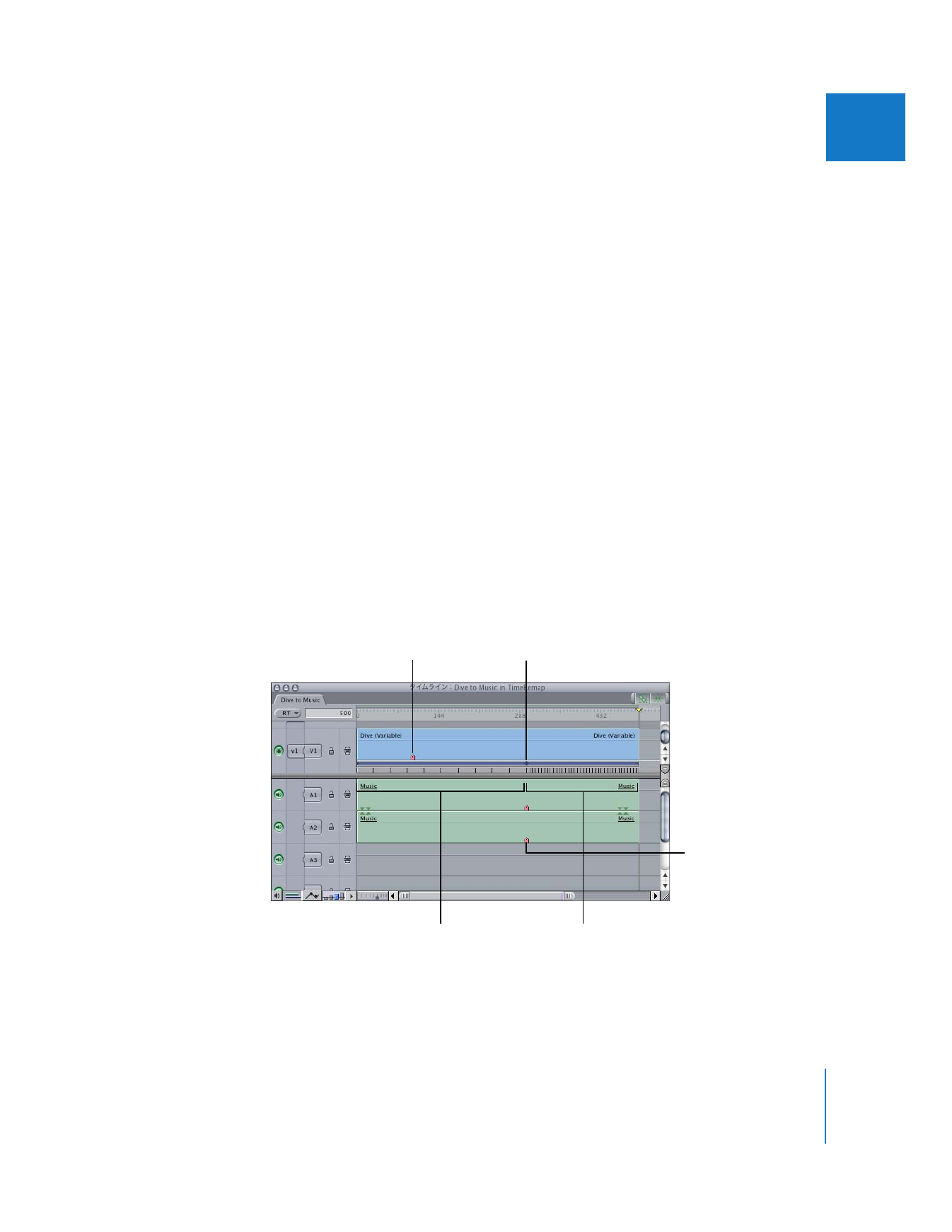
第
17
章
クリップ速度と時間のリマップを変更する
345
IIIIIIII